Trong thế giới game online sôi động, Steam là nền tảng không thể thiếu đối với hàng triệu game thủ trên toàn cầu. Tuy nhiên, tài khoản Steam của bạn cũng là mục tiêu tiềm năng của những kẻ lừa đảo và hacker. Việc mất quyền truy cập vào bộ sưu tập game đã dày công xây dựng hay thông tin cá nhân là một kịch bản không ai mong muốn. Dù có thể đôi khi chỉ dựa vào may mắn và khả năng nhận biết chiêu trò lừa đảo, phần lớn việc bảo vệ tài khoản Steam lại phụ thuộc vào những phương pháp đã được kiểm chứng và áp dụng rộng rãi. Dưới đây là 6 cách thiết yếu giúp bạn nâng cao bảo mật cho tài khoản Steam, đảm bảo trải nghiệm chơi game luôn an toàn và không bị gián đoạn.
1. Thêm Số Điện Thoại Vào Tài Khoản Steam Của Bạn
Một trong những bước đầu tiên và quan trọng nhất để tăng cường bảo mật cho tài khoản Steam là thêm số điện thoại của bạn. Trong trường hợp email của bạn bị xâm nhập, hoặc Steam Guard Mobile Authenticator gặp sự cố, việc có số điện thoại liên kết sẽ giúp bạn dễ dàng khôi phục quyền truy cập. Nếu không có cả email và số điện thoại được liên kết, việc khôi phục tài khoản gần như là không thể.
Bạn có thể thêm số điện thoại vào tài khoản Steam theo hai cách sau:
Trên Ứng Dụng Steam Desktop:
- Trong ứng dụng Steam trên máy tính, chọn biểu tượng Steam ở góc trên bên trái, sau đó chọn Settings (Cài đặt).
- Trong tab Account (Tài khoản), chọn Account Details (Chi tiết tài khoản).
- Trong phần Contact Info (Thông tin liên hệ), chọn Add a phone number (Thêm số điện thoại).
- Sau khi nhập số điện thoại, chọn Next (Tiếp theo).
Steam sẽ gửi một liên kết xác nhận đến địa chỉ email của bạn để hoàn tất quá trình.
Trên Website Steam:
- Truy cập Steam bằng trình duyệt web và đăng nhập vào tài khoản của bạn.
- Nhấp vào tên tài khoản của bạn ở góc trên bên phải và chọn Account details (Chi tiết tài khoản).
- Ở menu bên trái, trong tab Account details, chọn Add a phone number (Thêm số điện thoại) trong mục Contact Info (Thông tin liên hệ).
- Nhập số điện thoại của bạn, sau đó nhấp vào Next (Tiếp theo). Đảm bảo bạn đã chọn đúng khu vực của mình.
Tương tự, Steam sẽ gửi một liên kết đến email của bạn để xác nhận số điện thoại. Đây là một biện pháp bảo vệ dự phòng cực kỳ hữu ích, có thể cứu tài khoản của bạn trong những tình huống khẩn cấp.
2. Kích Hoạt Steam Guard Mobile Authenticator
Steam Guard Mobile Authenticator hoạt động như một “người gác cổng” nghiêm ngặt cho tài khoản của bạn. Ngay cả khi kẻ tấn công biết được mật khẩu Steam của bạn, chúng vẫn không thể đăng nhập nếu không có mã bí mật được tạo ra bởi trình xác thực trên điện thoại của bạn. Điều này đòi hỏi kẻ tấn công phải có quyền truy cập vật lý vào điện thoại của bạn, vốn cũng được bảo vệ bằng mật khẩu riêng.
Khi có yêu cầu đăng nhập mới, bạn có thể nhanh chóng phê duyệt hoặc từ chối trực tiếp từ điện thoại. Mặc dù việc này có thể mất thêm vài giây để đăng nhập, nhưng sự bất tiện nhỏ này hoàn toàn đáng giá để đổi lấy lớp bảo vệ mạnh mẽ. Ngay khi cài đặt và mở ứng dụng Steam Mobile, bạn sẽ được hướng dẫn để thêm trình xác thực.
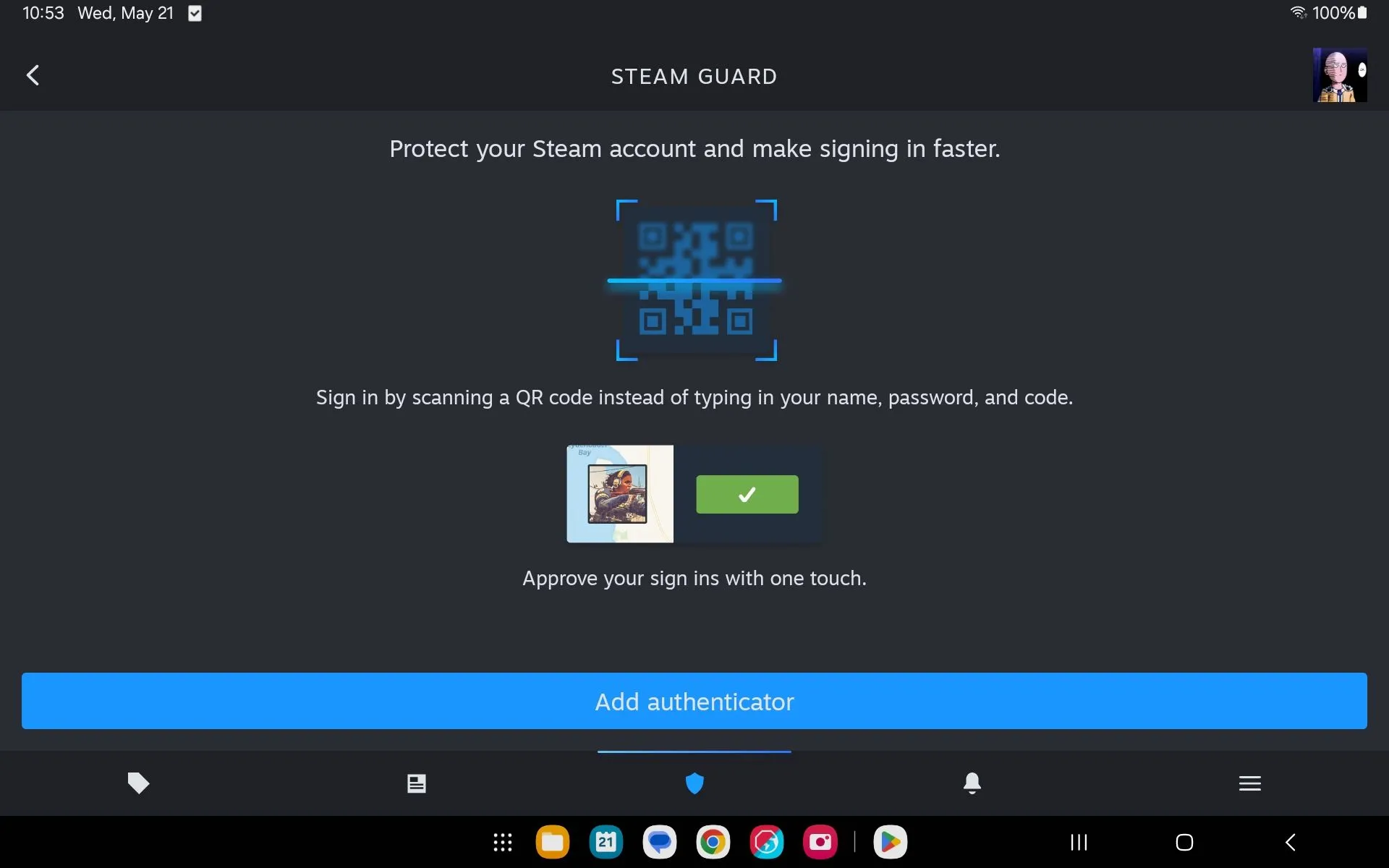 Hướng dẫn thêm trình xác thực Steam Guard trên ứng dụng di động Steam
Hướng dẫn thêm trình xác thực Steam Guard trên ứng dụng di động Steam
Tải xuống: Steam Mobile cho Android | iOS
3. Sử Dụng Mật Khẩu Mạnh và Duy Nhất
Thói quen sử dụng mật khẩu dễ nhớ hoặc dùng chung một mật khẩu cho nhiều tài khoản là một trong những rủi ro lớn nhất về bảo mật. Điều này giống như việc bạn trao chìa khóa nhà cho mọi người chỉ vì ngại làm nhiều chìa khác nhau. Một mật khẩu mạnh sẽ giúp tài khoản Steam của bạn chống lại các cuộc tấn công vét cạn (brute force) hiệu quả hơn.
Tuy nhiên, với việc hầu hết các trang web, bao gồm cả Steam, đều giới hạn số lần thử mật khẩu, bạn không cần phải tạo ra những mật khẩu quá phức tạp đến mức khó nhớ. Giải pháp tốt nhất là sử dụng một trình quản lý mật khẩu như Bitwarden. Trình quản lý mật khẩu sẽ giúp bạn tạo và lưu trữ các mật khẩu mạnh, duy nhất cho mỗi trang web một cách an toàn. Nhờ đó, bạn chỉ cần nhớ một mật khẩu chính duy nhất để mở khóa “kho” mật khẩu của mình, đồng thời đảm bảo tất cả các mật khẩu khác đều được bảo vệ chặt chẽ.
4. Nắm Vững Các Dấu Hiệu Lừa Đảo (Scam) Trên Steam
Ngay cả trên nền tảng Steam, bạn vẫn có thể trở thành nạn nhân của các chiêu trò lừa đảo phishing, dẫn đến việc tài khoản bị xâm nhập. Một số thủ đoạn lừa đảo có thể rất tinh vi. Ví dụ, một người bạn gửi cho bạn một tin nhắn kèm theo liên kết, bạn liền nhấp vào mà không chút nghi ngờ. Nhưng thực tế, tài khoản của người bạn đó đã bị hack, và kẻ mạo danh đang cố gắng dụ dỗ nạn nhân tiếp theo.
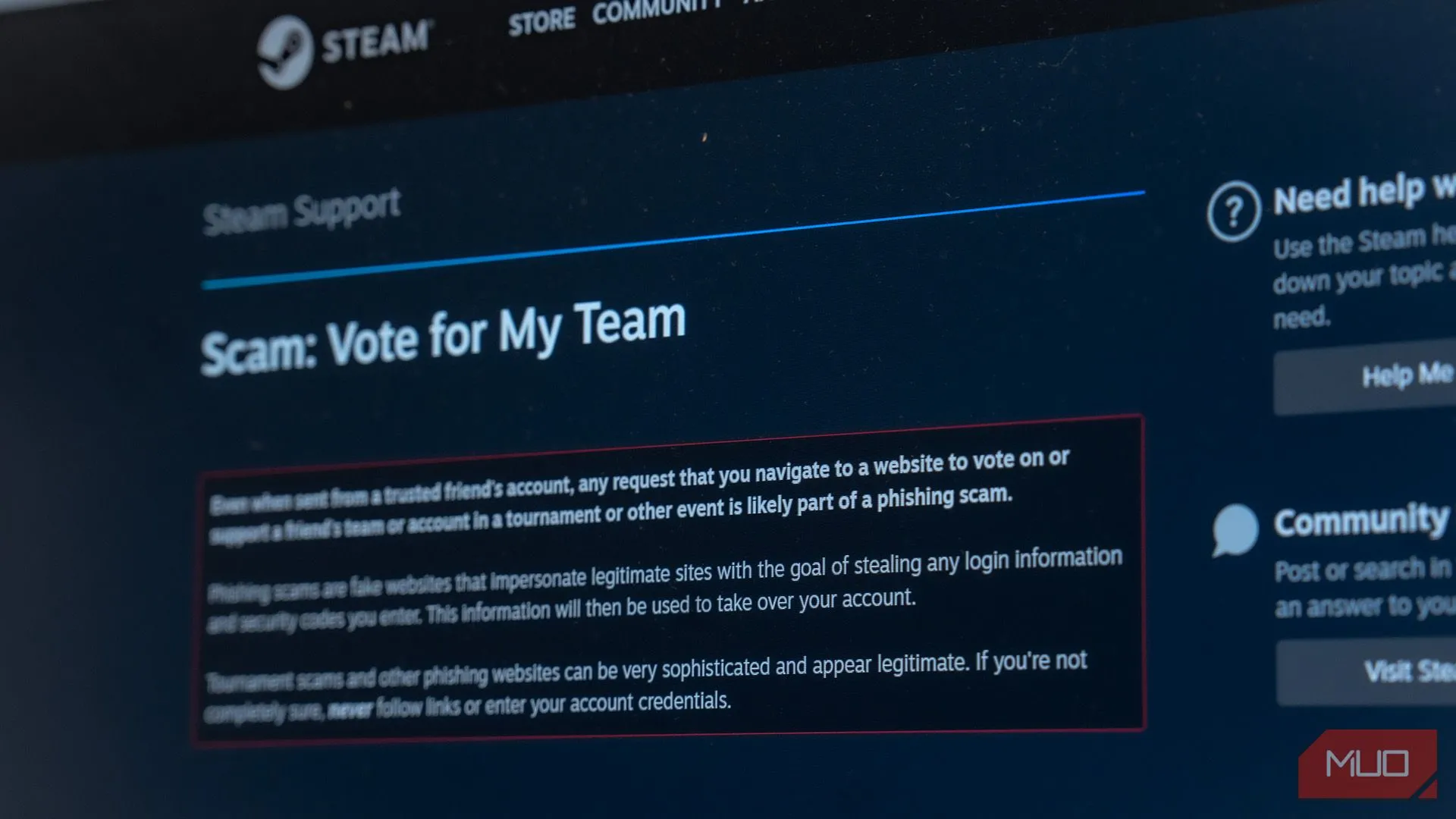 Minh họa trang hỗ trợ Steam về các loại lừa đảo trực tuyến
Minh họa trang hỗ trợ Steam về các loại lừa đảo trực tuyến
Các hình thức lừa đảo trên Steam thường thuộc hai loại chính: lừa đảo chiếm đoạt lòng tin (confidence scams), như ví dụ đã nêu, và lừa đảo giao dịch (trade scams). Mỗi loại lại có nhiều biến thể nhỏ hơn, do đó, điều quan trọng là bạn cần làm quen với các loại lừa đảo phổ biến trên Steam. Đáng lo ngại hơn, những kẻ lừa đảo còn mở rộng phạm vi hoạt động sang các nền tảng khác, chẳng hạn như lợi dụng Discord Nitro để chiếm đoạt tài khoản Steam của bạn. Tóm lại, nếu một đề nghị nào đó nghe có vẻ quá tốt để là sự thật, khả năng cao đó là một chiêu trò lừa đảo.
5. Cài Đặt Phần Mềm Diệt Virus Uy Tín
Ngay cả người am hiểu công nghệ nhất cũng có thể vô tình tải xuống virus vào máy tính thông qua một liên kết được ngụy trang khéo léo. Điều này có thể xảy ra với bất kỳ ai. Việc trang bị phần mềm diệt virus làm “lưới an toàn” không chỉ giúp bảo vệ tài khoản Steam của bạn khỏi các cuộc tấn công của hacker, mà còn góp phần bảo vệ toàn bộ máy tính của bạn khỏi các loại phần mềm độc hại (malware) và tấn công lừa đảo (phishing) nói chung. Một phần mềm diệt virus tốt sẽ liên tục quét và cảnh báo bạn về các mối đe dọa tiềm ẩn, giảm thiểu rủi ro bị mất cắp thông tin đăng nhập Steam.
6. Hạn Chế Chia Sẻ Thư Viện Game Steam
Steam Family Sharing là một tính năng tiện lợi cho phép bạn chia sẻ thư viện game của mình với gia đình hoặc bạn bè. Tuy nhiên, việc chia sẻ này cũng đi kèm với những rủi ro nhất định. Để chia sẻ thư viện, bạn thường cần phải đăng nhập tài khoản của mình trên máy tính của người khác, tạo thêm một “điểm yếu” tiềm tàng.
Mặc dù bạn có thể luôn cẩn trọng trong các hoạt động trực tuyến của mình, nhưng nếu người được chia sẻ không tuân thủ các biện pháp bảo mật tương tự hoặc vô tình nhấp vào một liên kết độc hại, thông tin cá nhân của bạn cũng có nguy cơ bị lộ. Nếu bạn bắt buộc phải chia sẻ thư viện của mình, hãy coi đó như một “hợp đồng cho thuê”: bạn bè hoặc thành viên gia đình được cấp quyền truy cập trong một khoảng thời gian giới hạn, sau đó quyền truy cập sẽ bị thu hồi. Điều này giúp kiểm soát rủi ro và giảm thiểu khả năng tài khoản của bạn bị xâm nhập thông qua thiết bị của người khác.
Bảo vệ tài khoản Steam không chỉ là việc phòng tránh rủi ro mà còn là đảm bảo sự an toàn cho tài sản kỹ thuật số và trải nghiệm giải trí của bạn. Việc thực hiện các biện pháp trên, dù đơn giản, sẽ tạo ra một lớp bảo vệ vững chắc hơn đáng kể. Như câu nói quen thuộc: “Thà có còn hơn không” – tốt hơn hết là bạn nên trang bị đầy đủ các biện pháp bảo vệ dù có vẻ chưa cần đến, còn hơn là cần mà không có. Hãy chủ động bảo vệ tài khoản Steam của bạn ngay hôm nay!


